
 王心凌導航語音--由TopMediai文字轉語音生成
王心凌導航語音--由TopMediai文字轉語音生成

大家平常用Google地圖導航時,有沒有覺得那個語音有點單調,甚至有時候不是自己習慣的語言?其實這些問題都能透過Google導航語音包更改來解決,甚至還能做一些更進階的調整。
在這篇文章裡,我會帶你了解如何進行Google導航語音包下載,以及在不同裝置上完成Google導航語音設定。不管你是Android還是iPhone都能輕鬆設定,語音聽起來更順耳。
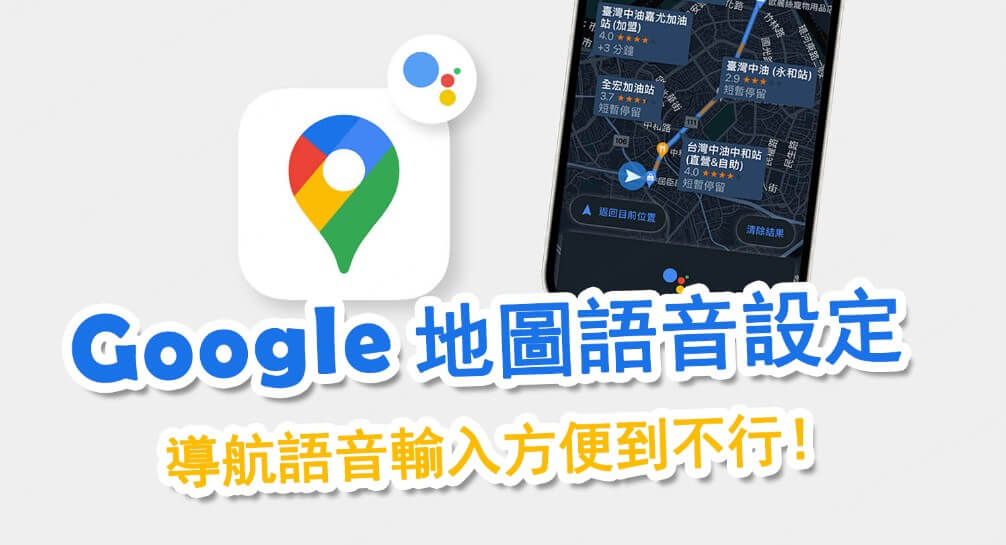
Google導航語音設定
安全訪問
第1部分:如何更改Google導航語音包?
1 TopMediai文字轉語音-支援克隆聲音
TopMediai文字轉語音能幫助使用者快速製作Google導航語音包,只要將文字丟進去,就能生成自然、流暢、情感適中的語音檔。不僅如此,網站還提供靈活的語音調整選項,能自由設定聲音的語速、音調以及語氣,讓導航聽起來更符合個人習慣與偏好。整個操作過程幾乎不用下載任何軟體,瀏覽器上就能操作完成,快速又不佔空間,讓Google導航語音設定變得既簡單又客製化。
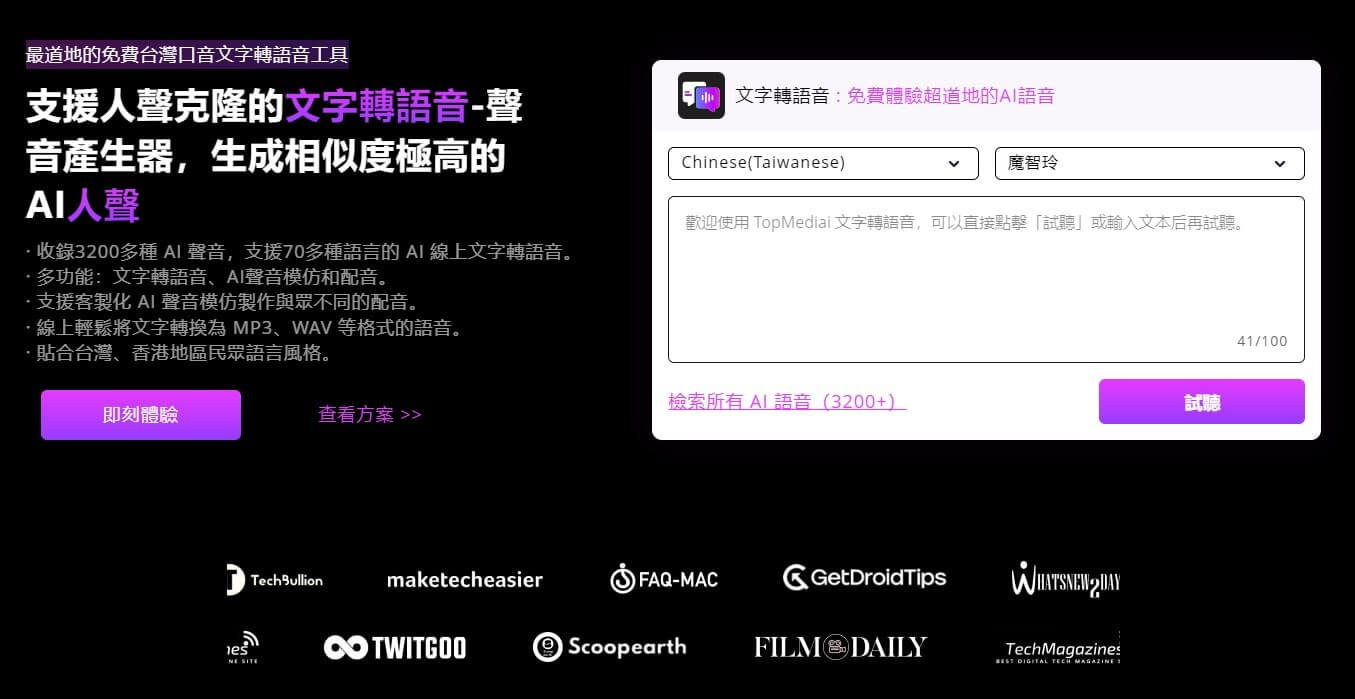
功能亮點
支援超過3200種逼真人聲音色,涵蓋多種語言和口音(例如台語、廣東話、英文、日語)
可細部調整語速、音調、音量,輸出量身打造的導航語音包
音質自然、流暢,不像傳統TTS那樣僵硬單調
操作免下載,可直接在瀏覽器上輸入文字並生成語音
支援克隆聲音,能打造專屬於自己的獨特導航語音
-
優點:能夠自由生成各種風格與語氣的導航語音,讓導航播報更具個人特色
-
缺點:生成語音後仍需手動替換至Google導航,操作步驟相對繁瑣
如何使用TopMediai文字轉語音來自訂Google導航語音包?
步驟1: 在瀏覽器中打開TopMediai文字轉語音網站。
Google導航語音包更改
安全訪問
步驟2: 點擊頂部的人物頭像進入語言與聲音選擇介面,TopMediai提供多種語音風格和語言,您可以選擇最適合導航風格的語音。
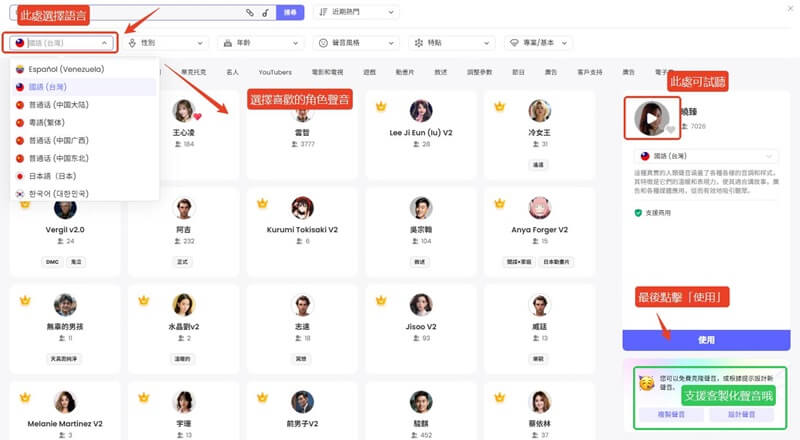
步驟3: 在輸入框中輸入Google地圖導航所需的指引語句,例如「請右轉」「前方500米左轉」等。這些語句可以根據導航情況靈活變更。

步驟4: 點擊生成後,下載語音文件。生成的導航語音文件可以放入手機,作為個人化的導航提示音。
↓↓↓試聽蠟筆小新導航語音↓↓↓
步驟5: 將語音文件上傳到導航工具中。
2 Google地圖內建語音選項
除了透過TopMediai文字轉語音來生成個性化的導航聲音之外,其實Google地圖本身也提供了相當方便的調整方式。接下來就詳細介紹如何進行Google導航語音包更改,讓大家能更靈活地掌控導航播報的聲音。
Android裝置
步驟1: 在Android設備上開啟Google地圖App,點擊右上角的頭像或帳號縮圖,進入設定。
步驟2: 找到導航設定,再選擇語音選項,在這裡可以挑選語音或語言,同時也能調整導航音量(小/中/大)。
步驟3: 如果需要,還能設定是否只播放交通快訊,或完整的路線提示。
iPhone/iPad
步驟1: 先進入iPhone的系統設定,往下找到Google地圖,在這裡可以先選擇應用程式的語言。
步驟2: 接著打開Google地圖App,點選右上角的帳號圖示,進入設定 > 導航設定。
步驟3: 點擊語音選項,即可挑選合適的語音包或語言,完成後退出設定,新的導航語音會立即生效。
-
優點:操作簡單直覺,不需要額外下載或安裝工具
-
缺點:內建的語音選項和語言種類有限,如果想要更個性化或特殊風格的聲音,可能無法滿足需求
第2部分:如何啟用與使用Google導航語音輸入?
除了透過Google導航語音包更改來調整播報聲音之外,Google地圖還提供了語音輸入功能,讓使用者能直接用說的方式輸入目的地,這對於駕駛途中或不方便操作手機的人特別實用。以下是啟用與使用的方法:
步驟1: 打開Google地圖,並確認已更新至最新版本。
步驟2: 在首頁搜尋欄的右側,點擊麥克風圖示,即可啟動語音輸入。
步驟3: 說出要前往的目的地,例如「導航到台北101」,系統會自動辨識並顯示搜尋結果。
步驟4: 選擇正確地點並開始導航,此時會依照您之前的Google導航語音設定來播報路線。
第3部分: 關於Google導航語音設定的熱門問答
1 Google導航語音包可以隨時切換嗎?
可以,使用者可以隨時進入設定進行Google導航語音包更改,不論是想換不同的語言,或改變聲音風格,都能即時生效。切換後只要重新啟動導航,新的語音就會馬上開始播報。
2 為什麼我完成Google導航語音設定後,還是聽不到聲音?
這種情況通常跟音量或裝置設定有關,建議檢查手機的媒體音量是否開啟,或者在Google地圖的導航設定裡,把音量調整到中或大。
3 是否可以離線使用Google導航語音包?
可以,在下載離線地圖後,導航依然能正常使用之前設定好的語音。這意味著即使沒有網路,您的Google導航語音設定依然會生效,能正常提供方向指引,非常方便。
結語 透過本文介紹的方法,你已經可以輕鬆完成Google導航語音設定,也可以透過語音輸入來更快速找到目的地。如果你想讓語音更有特色,不妨試試TopMediai文字轉語音,它能生成多樣化的語音,幫助你在Google導航語音包更改時有更多選擇。快去試試,讓你的導航聲音更個性化吧!
Google導航語音設定
安全訪問
 音樂工具
音樂工具
 語音工具
語音工具

 更多工具
更多工具
 音樂API服務
音樂API服務
 語音API服務
語音API服務
 TopMediai API使用文檔
TopMediai API使用文檔


 文字語音轉換
文字語音轉換 聲音克隆
聲音克隆 歌曲翻唱
歌曲翻唱 音樂生成
音樂生成 影片生成
影片生成 影片翻譯
影片翻譯 在線變聲
在線變聲 圖像生成
圖像生成


 加入Discord社團!
加入Discord社團!








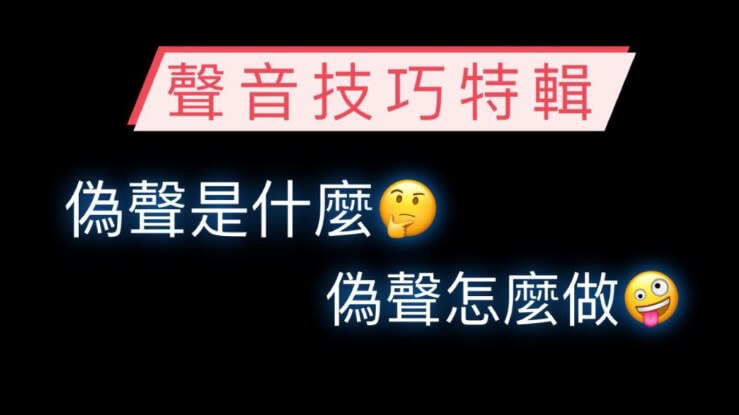

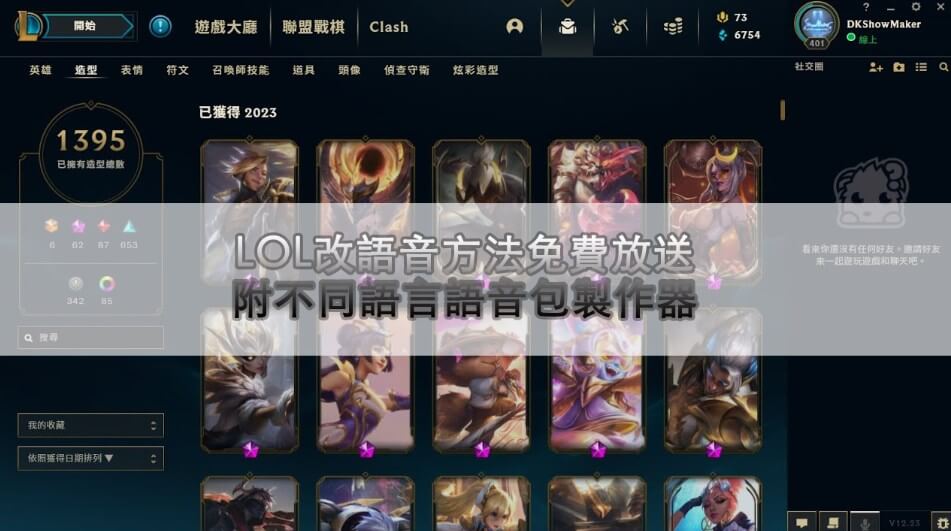
 歡迎來到TopMediai!
歡迎來到TopMediai!
 產品功能&上新早鳥體驗
產品功能&上新早鳥體驗
